Come disabilitare le GIF su Discord – TechCult
Varie / / July 29, 2023
Discord offre varie funzionalità, tra cui GIF animate e adesivi. Tuttavia, il continuo afflusso di immagini in movimento potrebbe non piacere a tutti. Se li trovi fonte di distrazione o vuoi semplicemente ridurre il disordine visivo, non preoccuparti! In questo articolo, esploreremo vari metodi per disabilitare le GIF su server e canali Discord. Immergiamoci!
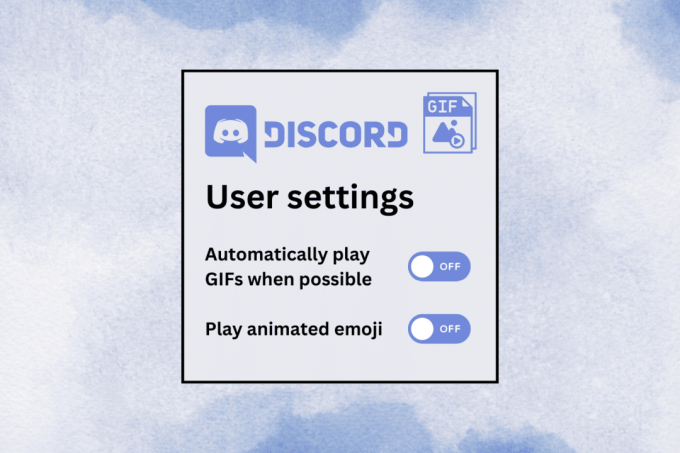
Sommario
Come disabilitare le GIF su Discord
Le GIF portano un fulcro di eccitazione senza fine in conversazioni vivaci sulla piattaforma. Tuttavia, nel caso in cui non li desideri, Discord non fornisce un'opzione integrata per disabilitare le GIF. Fortunatamente, ci sono impostazioni che puoi regolare per ridurre al minimo o impedire l'attivazione automatica delle GIF giocando.
Come disabilitare le GIF su Discord Server e Channel su dispositivi mobili
Esistono due metodi attraverso i quali puoi limitare le GIF su Discord. Esaminiamoli:
Nota: Questa impostazione riguarda solo il tuo account personale e non si applica ad altri utenti o server.
Metodo 1: limitare la riproduzione automatica delle GIF
Segui i passaggi indicati di seguito per disabilitare la riproduzione automatica di GIF ed Emoji in Discord:
1. Apri il Discordia app e tap sul tuo Avatar nell'angolo in basso a destra dello schermo.
2. Scorri verso il basso e tocca il Accessibilità opzione.

3. Disattiva Riproduci automaticamente le GIF quando possibile E Riproduci emoji animati.

4. Attiva Animare sull'interazione.

Ora che la riproduzione automatica di GIF ed emoji è disabilitata, verranno visualizzate solo come immagini statiche e richiederanno l'interazione manuale per essere animate. Quindi, per vederli in movimento, toccali e tienili premuti.
Leggi anche:16 migliori creatori di emoji animati Discord nel 2023
Metodo 2: incorpora come collegamenti
Puoi anche fare in modo che le GIF scambiate in un server appaiano come collegamenti a te. Seguire i passaggi indicati di seguito:
1. Avvia il Discordia app e tocca il tuo Avatar situato nell'angolo in basso a destra dello schermo.
2. Scorri verso il basso e tocca Testo e contenuti multimediali.
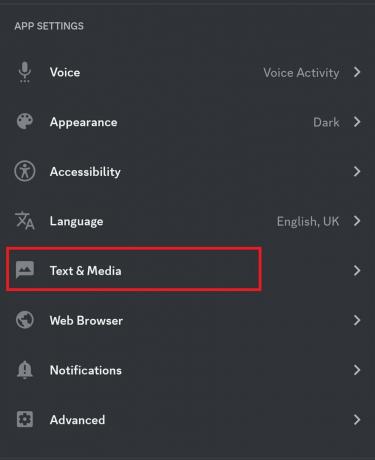
4. Nel VISUALIZZA IMMAGINI, VIDEO E LOLCATS sezione, attivare la Quando vengono pubblicati come collegamenti alla chat.

Una volta disabilitati, le GIF e gli adesivi animati non verranno più visualizzati sulla tua app mobile Discord. Tuttavia, se desideri accedervi, puoi utilizzare Discord sul tuo PC e fare clic sul collegamento per visualizzarli.
Leggi anche: Come aggiungere la tua GIF alla storia di Instagram su Android
Come disabilitare le GIF su Discord Server e Channel su PC
Se utilizzi principalmente Discord sul tuo PC e desideri disabilitare le GIF, puoi farlo con i seguenti metodi.
Metodo 1: disattiva la riproduzione automatica per le GIF
Segui i passaggi indicati di seguito per impedire la riproduzione automatica di GIF e adesivi su Discord:
1. Aprire Discordia e clicca sul Ingranaggioicona situata nell'angolo in basso a sinistra dello schermo.
2. Nel IMPOSTAZIONI UTENTE menu, scorrere verso il basso fino a IMPOSTAZIONI DELL'APP e clicca su Accessibilità.
3. Disattiva le opzioni per:
- Riproduci automaticamente le GIF quando Discord è focalizzato.
- Riproduci emoji animati.

4. Ora scorri verso il basso fino a ADESIVI e scegli uno dei due Animare sull'interazione O Non animare mai.
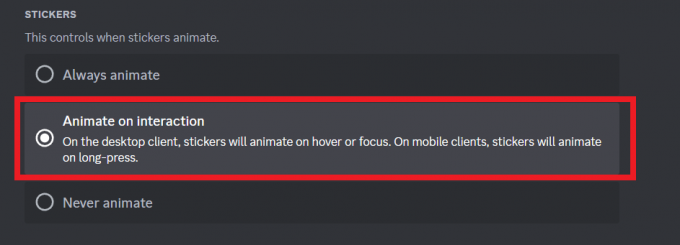
Questo è tutto! Pubblica le impostazioni salvate, tutti gli emoji, le GIF o gli adesivi saranno in modalità statica. Niente di tutto ciò verrà riprodotto automaticamente fino a quando non ci passi il cursore sopra.
Metodo 2: pubblica come link
Se desideri che le GIF non siano nemmeno visibili nella finestra di chat del server, segui i passaggi indicati di seguito:
1. Aprire Discordia e clicca sul Ingranaggio icona situata nell'angolo in basso a sinistra dello schermo.
2. Nel IMPOSTAZIONI UTENTE menu, vai al Testo e immagini sulla barra laterale sinistra.
3. Disattiva il Quando vengono pubblicati come collegamenti alla chat opzione.

Ora tutte le GIF e gli adesivi animati appariranno sotto forma di link man mano che li invii o li ricevi in una chat di Discord. Per visualizzarli, dovresti cliccare sul link.
Leggi anche:12 modi per correggere le GIF Discord che non funzionano
Come impedire agli utenti di utilizzare GIF su Discord Server
Se sei un amministratore del server o disponi delle autorizzazioni appropriate, puoi impedire ai tuoi membri di inviare GIF esterne da altri server al tuo. Ecco come puoi farlo:
1. Aprire Discordia e navigare verso il server su cui vuoi disabilitare le GIF.
2. Clicca sul freccia rivolta verso il basso accanto al nome del server e seleziona Impostazioni server.
3. Selezionare Impostazioni del server O Impostazioni del canale a seconda delle tue preferenze.

4. Clicca sul Ruoli scheda e fare clic sul icona matita (Modifica) per scegliere il ruolo per il quale desideri disabilitare le GIF.

5. Clicca sul Autorizzazione scheda e trova il file AUTORIZZAZIONI CANALE DI TESTO sezione.
6. Scorri verso il basso e disattiva il Usa emoji esterni E Usa adesivi esterni autorizzazione.
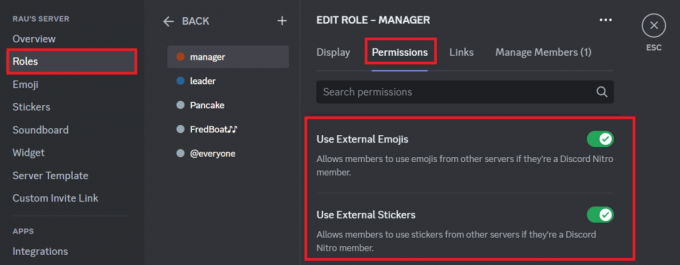
Rimuovendo questa autorizzazione, gli utenti nel server o nel canale non saranno in grado di pubblicare GIF o emoji animati.
Consigliato: Express in Animation: come trasformare l'immagine del profilo di Twitter in una GIF
Speriamo che questa guida ti abbia aiutato disabilita le GIF su Discord. Se hai domande o suggerimenti, lascia un commento per noi nella casella sottostante. Per ulteriori informazioni relative alla tecnologia, rimani connesso a TechCult.
Henry è uno scrittore esperto di tecnologia con la passione di rendere accessibili ai lettori di tutti i giorni argomenti tecnologici complessi. Con oltre un decennio di esperienza nel settore tecnologico, Henry è diventato una fonte affidabile di informazioni per i suoi lettori.


